文章詳情頁
Win10多任務窗口怎么使用
瀏覽:73日期:2022-08-01 17:11:28
Win10系統比win7更支持個性化的功能與設置,比如在打開多個窗口后想進行窗口的切換,很多用戶都習慣用切換窗口快捷鍵的形式去切換,那么對于win10多任務窗口的快捷鍵具體要怎么使用呢?一起來看看詳細的教程吧。

Win10多任務窗口怎么使用
1、【Alt】+【Tab】可以幫助用戶們快速的切換視圖,按一次【Tap】,視圖便自動向下選擇一次,在選擇界面松開【Alt】,就會打開選擇的窗口。
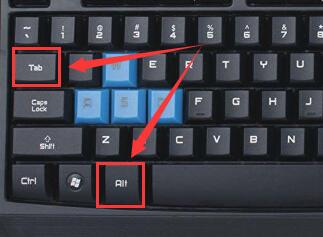
2、【win】+【Tab】組合鍵,能夠把你所有的任務視圖,全部展現出來。可以使用鼠標選擇。還能夠在這個界面中添加新的桌面,小編更喜歡這種切換模式,顯示得更全面。
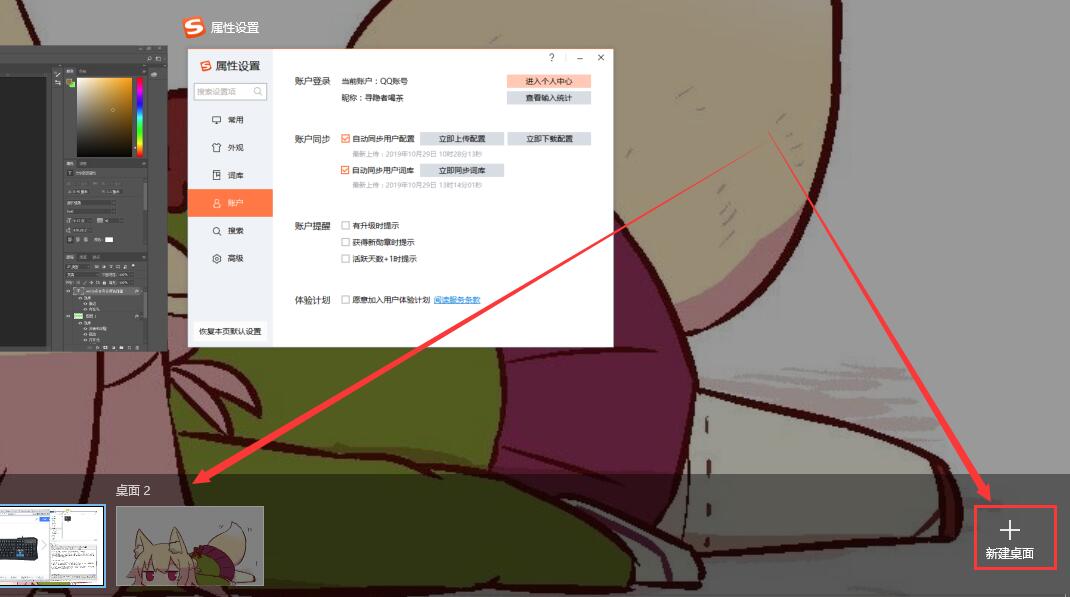
相關文章:
1. Win7旗艦版qq語音對方聽不到我的聲音怎么辦?2. Win11分辨率調到了推薦但還是有黑邊的解決方法3. Win10系統hyper-v與vmware不兼容怎么辦?4. 基于 Ubuntu 的 elementary OS 7 版本發布 附官方下載5. 每次重啟Win7系統后打印機都顯示脫機該怎么辦?6. Win7系統如何自定義修改鼠標指針樣式?7. Win7窗口最大化后看不到任務欄怎么辦?Win7窗口最大化后看不到任務欄的解決方法8. 蘋果 macOS 13.2 開發者預覽版 Beta 2 發布9. Win10系統不能調整任務欄大小怎么辦?Win10系統不能調整任務欄大小的解決方法10. Win7純凈版沒有USB驅動怎么辦?Win7系統沒有USB驅動解決教程
排行榜

 網公網安備
網公網安備